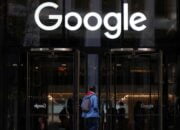Betang.id – Baru-baru ini, Google memperkenalkan fitur Circle to Search untuk Android yang memungkinkan pengguna untuk mengambil tangkapan layar dan memilih apa yang ingin dicari. Dan kabar baiknya, fitur ini akan segera hadir juga di iPhone.
Sebelumnya, fitur Circle to Search hanya tersedia di perangkat Samsung Galaxy dan Google Pixel. Namun, iPhone sepertinya akan segera bergabung dalam daftar perangkat yang mendukung fitur tersebut.
Meskipun awalnya iPhone tidak dilengkapi dengan fitur ini, namun dengan bantuan shortcut di iOS dan Google Lens, pengguna iPhone akan dapat menikmati kemudahan yang mirip dengan Circle to Search.
Google Lens sendiri sudah lama tersedia di iOS, sehingga pengguna iPhone dapat menikmati pengalaman pencarian visual yang serupa dengan Circle to Search melalui aplikasi Google. Selain pencarian objek visual yang lebih cepat, pintasan di Google App juga memudahkan pengguna iPhone untuk menggunakan Google Lens guna menyalin dan menerjemahkan teks dari gambar.
Bagi pengguna iPhone 15 Pro dan iPhone 15 Pro Max, mereka dapat dengan mudah mengaktifkan fitur pencarian visual melalui tombol Action Button yang tersedia. Namun, untuk seri iPhone yang lebih lama tanpa Action Button, pengguna masih bisa dengan mudah mengaktifkan fitur pencarian visual menggunakan gerakan Back Tap.
Berikut adalah cara untuk menggunakan fitur Circle to Search di iPhone:
Langkah 1: Buka Pengaturan di iPhone Anda dan pilih menu Aksesibilitas, kemudian pilih opsi Sentuh.
- Langkah 2: Gulir ke bawah hingga menemukan opsi Ketuk Kembali dan pilih Ketuk Dua Kali atau Ketuk Tiga Kali, sesuai dengan preferensi Anda.
- Langkah 3: Selanjutnya, pilih pintasan yang ingin Anda gunakan dengan mengklik pada opsi tersebut di area Pintasan.
- Langkah 4: Terakhir, ketuk tombol Kembali Ketuk untuk menyimpan pengaturan Anda. Sekarang, cukup ketuk dua kali atau tiga kali bagian belakang ponsel Anda untuk menjalankan pintasan.
Dengan cara ini, iPhone Anda akan mengambil tangkapan layar dari tampilan Anda saat itu dan mengirimkannya ke Google Lens. Dengan begitu, Anda bisa dengan cepat menyalin teks, menerjemahkan, atau melakukan pencarian visual dengan kemampuan untuk menambahkan kueri teks. Saat pertama kali menjalankan fitur ini, jangan lupa untuk memilih opsi “Selalu Izinkan” sehingga Anda dapat berbagi gambar dengan mudah.
Dengan fitur Circle to Search yang akan segera hadir di iPhone, pengguna akan semakin dimudahkan dalam melakukan pencarian visual dan mendapatkan informasi yang mereka butuhkan dengan cepat dan mudah. Jadi, jangan ragu untuk mencoba fitur ini di iPhone Anda dan nikmati kemudahan yang ditawarkan!
Ikuti kami di google news dan saluran WHATSAPP untuk update berita terbaru dari Betang